EV剪辑中为视频片段之间添加转场特效的方法教程
时间:2023-06-08 15:30:55作者:极光下载站人气:1
EV剪辑是一款非常好用的软件,很多小伙伴都在使用。在其中剪辑视频时如果我们希望为不同的视频片段之间添加转场效果。小伙伴们知道具体该如何进行操作吗,其实操作步骤是非常简单的。我们只需要在“转场”栏找到需要的转场效果后将其拖动不同的视频片段之间就可以了,小伙伴们可以打开自己的EV剪辑软件后跟着下面的图文步骤一起动手操作起来。如果小伙伴们还没有EV剪辑软件,可以在本教程末尾处进行下载安装,方便后续使用。接下来,小编就来和小伙伴们分享具体的操作步骤了,有需要或者是有兴趣了解的小伙伴们快来和小编一起往下看看吧!
操作步骤
第一步:点击打开EV剪辑软件,在界面左侧点击“素材”后点击“添加”按钮导入需要的视频,然后将其拖动动到视频轨;
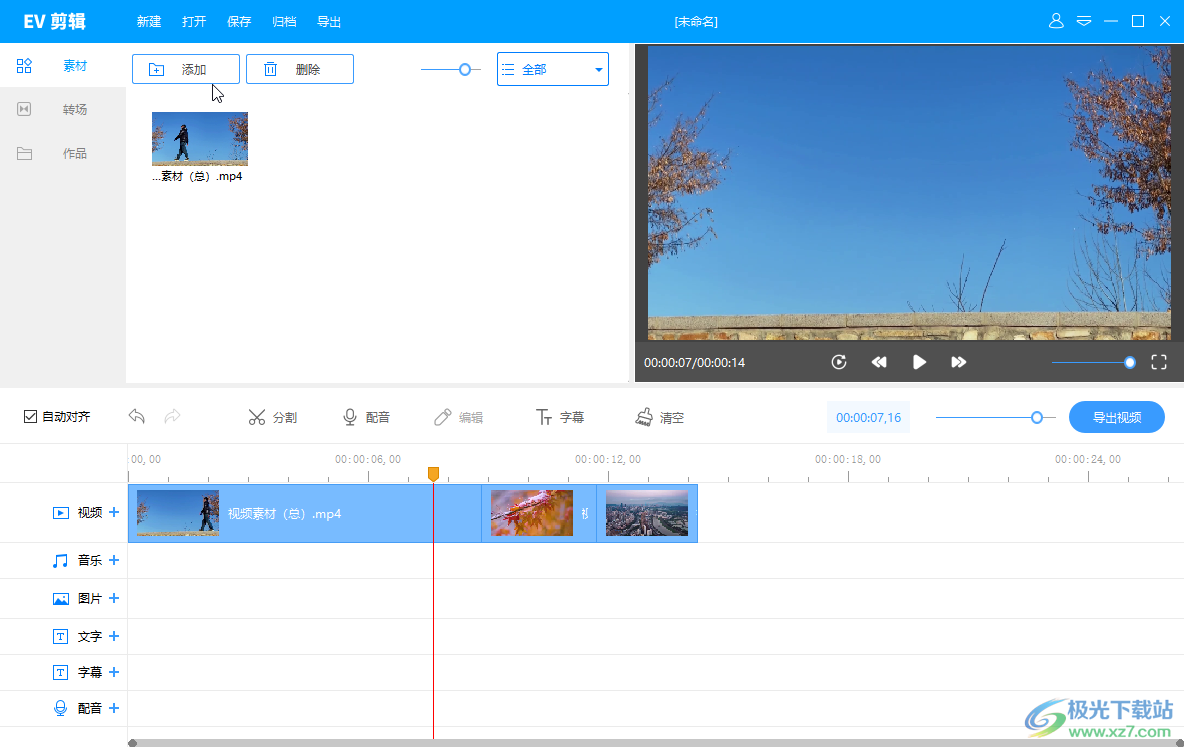
第二步:在界面左侧点击切换到“转场”栏,浏览查找需要的转场效果;
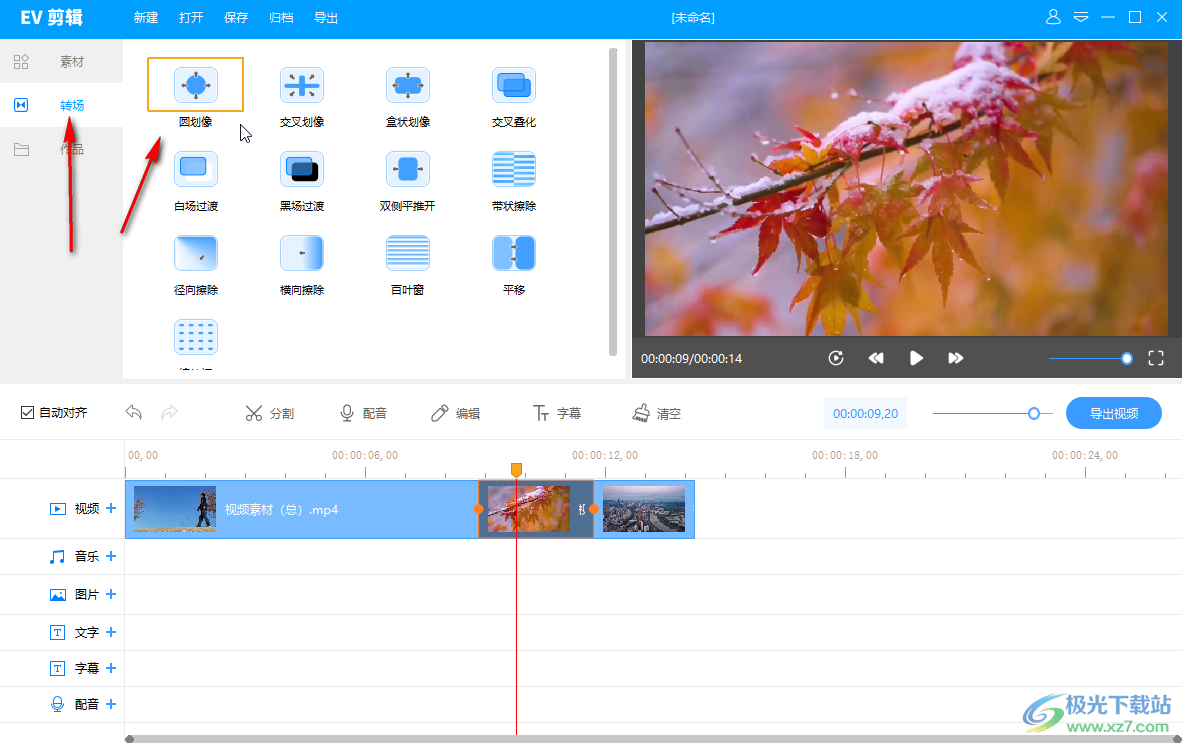
第三步:将其拖动到视频片段之间;
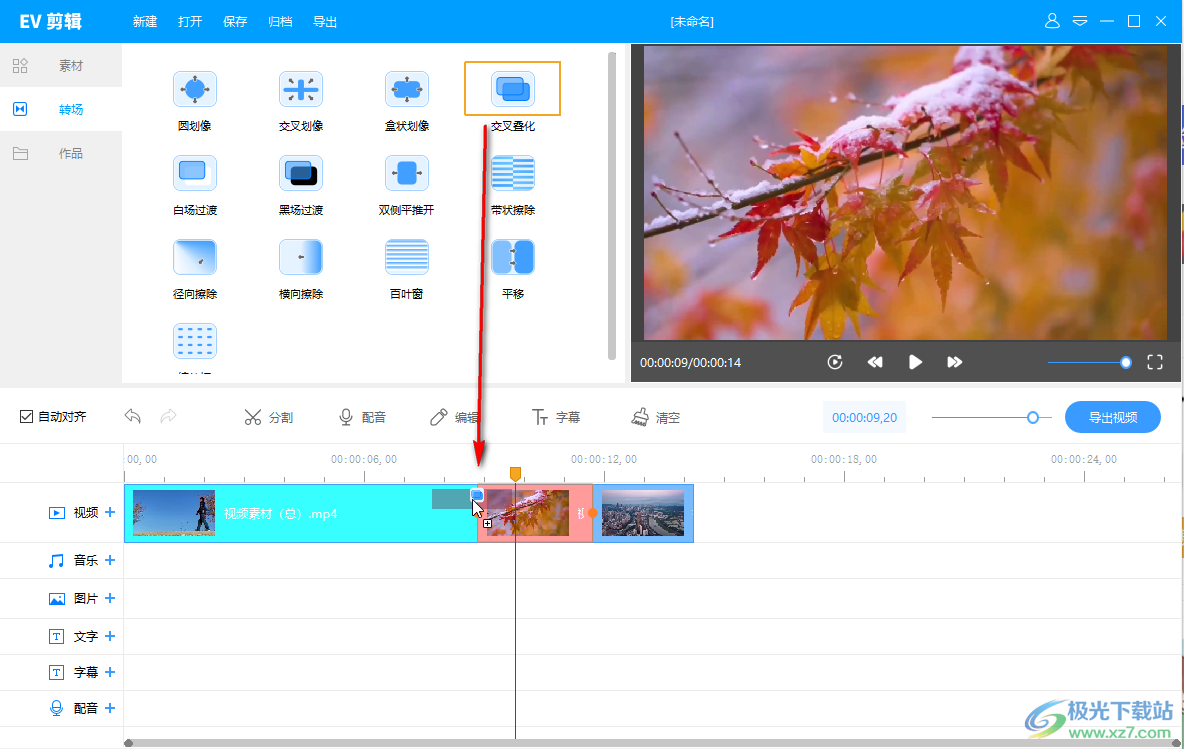
第四步:我们可以添加多个转场效果;
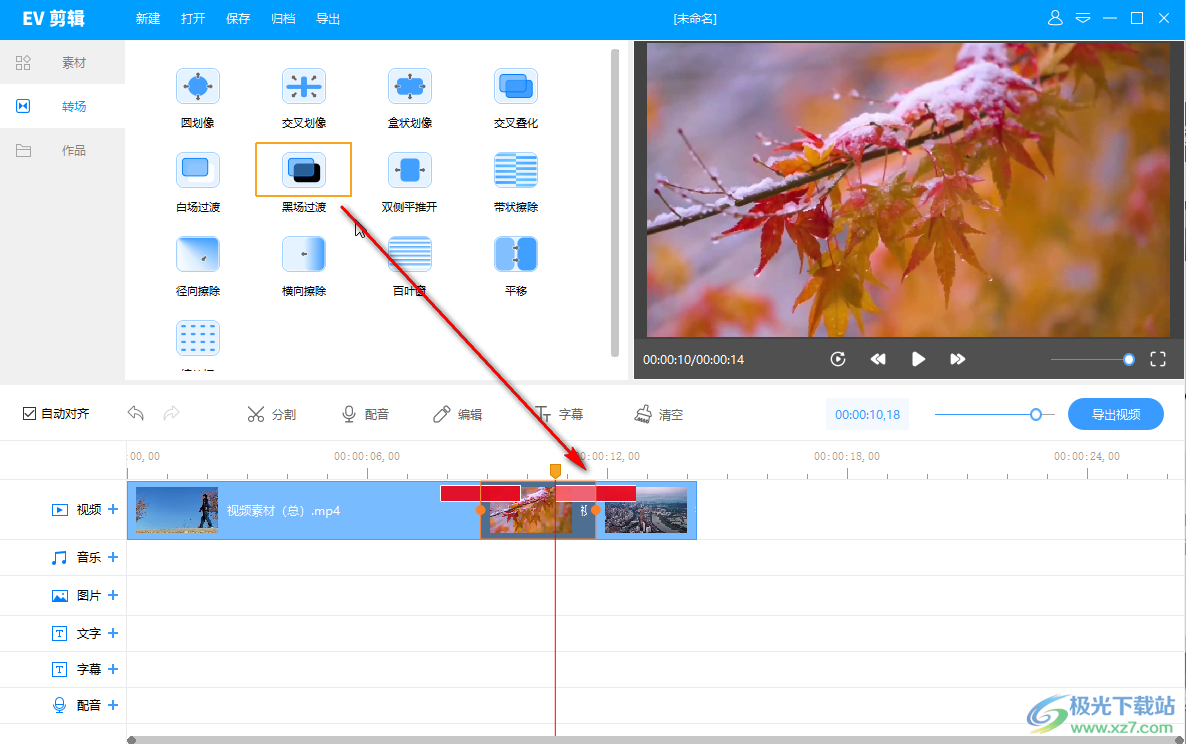
第五步:后续可以在界面右上方点击播放后查看预览效果,然后点击“导出视频”按钮进行保存就可以了。
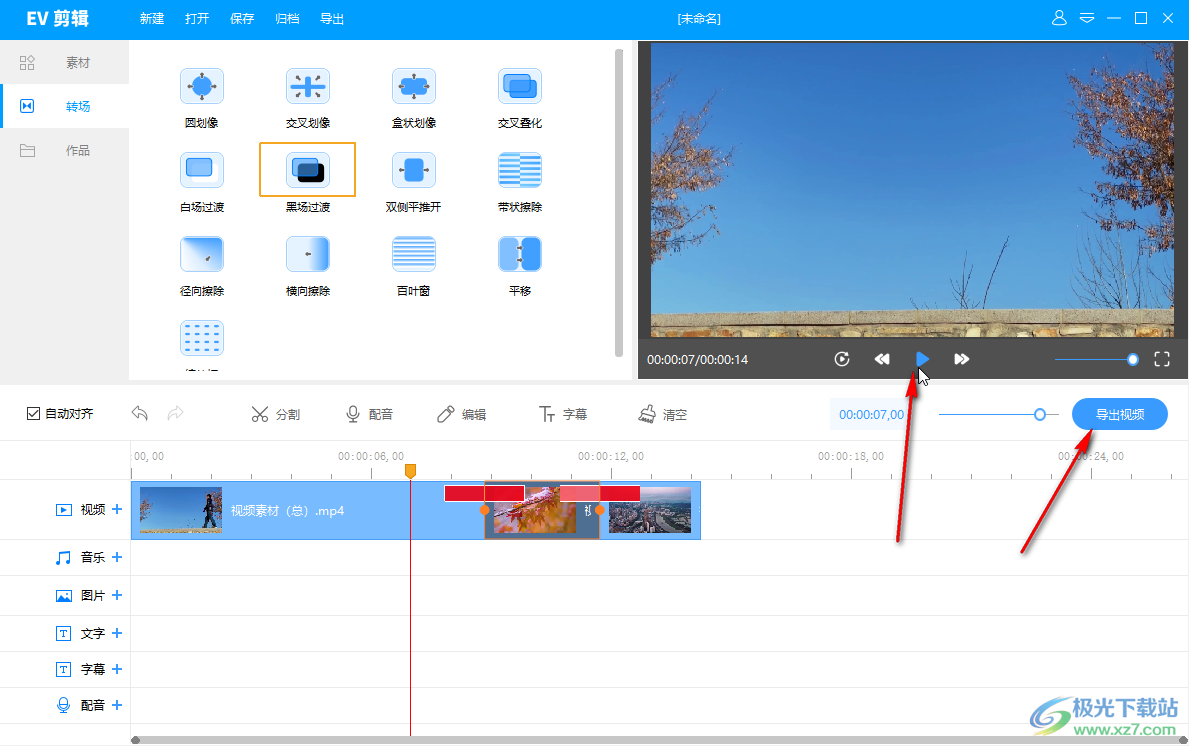
以上就是EV剪辑软件中添加转场效果的方法教程的全部内容了。操作步骤都是非常简单的,总结一下就是在界面左侧点击“转场”,然后将喜欢的转场效果拖动到视频片段之间,就可以了,操作步骤其实是非常简单 ,小伙伴们可以打开自己的软件后跟着操作起来。
标签EV剪辑,添加转场

网友评论